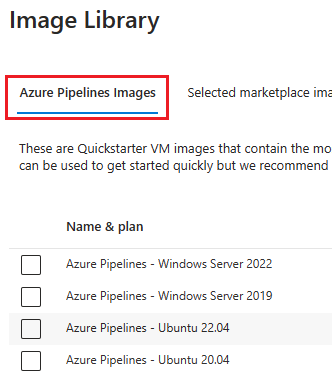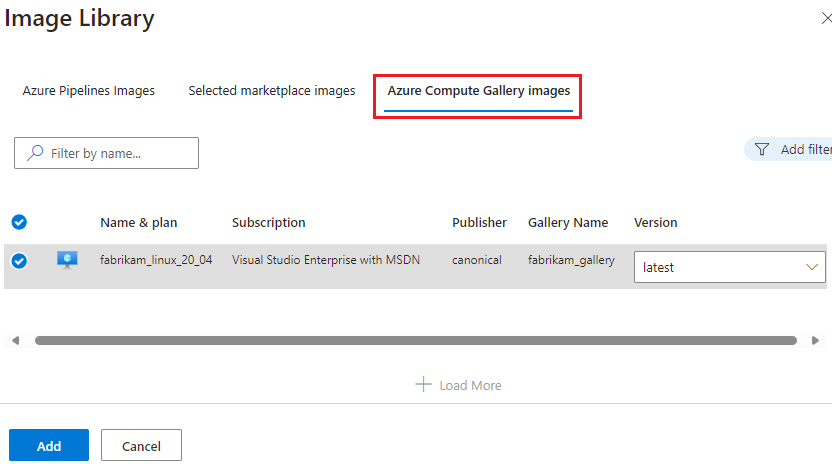Konfigurowanie obrazów zarządzanych pul DevOps
Zarządzane pule DevOps udostępnia kilka opcji obrazów maszyn wirtualnych na potrzeby uruchamiania potoków w puli. Pulę można utworzyć przy użyciu wybranych obrazów maszyn wirtualnych witryny Azure Marketplace, użyć własnych niestandardowych obrazów galerii obliczeniowej platformy Azure lub użyć tych samych obrazów co agenci hostowani przez firmę Microsoft w usłudze Azure Pipelines.
Zarządzane pule DevOps można skonfigurować przy użyciu jednego obrazu lub wielu obrazów. Gdy pula ma wiele obrazów, potoki określają obraz, na który mają być uruchamiane aliasy.
Wybieranie obrazu puli
Domyślny obraz jest wybierany podczas tworzenia zarządzanej puli DevOps. Możesz zachować wybór domyślny lub zmienić go podczas tworzenia puli. Aby skonfigurować obraz po utworzeniu puli, przejdź do pozycji Pula ustawień>, wybierz pozycję Dodaj z biblioteki obrazów i wybierz co najmniej jeden obraz dla puli.
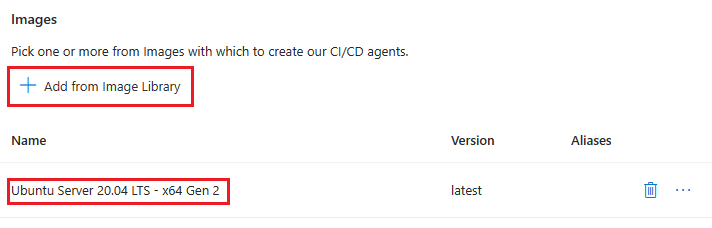
Jeśli wybierzesz pojedynczy obraz, wszystkie potoki będą uruchamiane w puli, użyj tego obrazu. Jeśli wybierzesz wiele obrazów, możesz określić obraz do użycia na podstawie potoku. Aby uzyskać więcej informacji, zobacz Używanie wielu obrazów na pulę.
Możesz wybrać spośród następujących typów obrazów.
- Obrazy usługi Azure Pipelines — wybierz spośród tych samych obrazów, których używają agenci hostowani przez firmę Microsoft.
- Wybrane obrazy z witryny Marketplace — wybierz spośród zestawu wyselekcjonowanych obrazów maszyn wirtualnych z witryny Azure Marketplace opublikowanych w witrynie Azure Marketplace.
- Obrazy galerii obliczeń platformy Azure — wybierz własne obrazy galerii obliczeniowych platformy Azure. Musisz przypisać rolę Czytelnik do jednostki usługi DevOpsInfrastructure dla obrazów galerii obliczeniowej platformy Azure, których chcesz użyć. Aby uzyskać więcej informacji, zobacz Udzielanie roli czytelnika dostępu do jednostki usługi DevOpsInfrastructure.
Obrazy usługi Azure Pipelines
Zarządzane pule DevOps udostępnia kilka wstępnie skonfigurowanych obrazów, które mają to samo oprogramowanie, co wybrani agenci hostowani przez firmę Microsoft dla usługi Azure Pipelines.
Każdy obraz zawiera następujące zainstalowane oprogramowanie.
| Obraz | Dołączone oprogramowanie |
|---|---|
| Azure Pipelines — Windows Server 2022 | Dołączone oprogramowanie |
| Azure Pipelines — Windows Server 2019 | Dołączone oprogramowanie |
| Azure Pipelines — Ubuntu 22.04 | Dołączone oprogramowanie |
| Azure Pipelines — Ubuntu 20.04 | Dołączone oprogramowanie |
Wybrane obrazy z witryny Marketplace
Zarządzane pule DevOps udostępnia zestaw wyselekcjonowanych obrazów maszyn wirtualnych z witryny Azure Marketplace opublikowanych w witrynie Azure Marketplace do użycia w pulach.
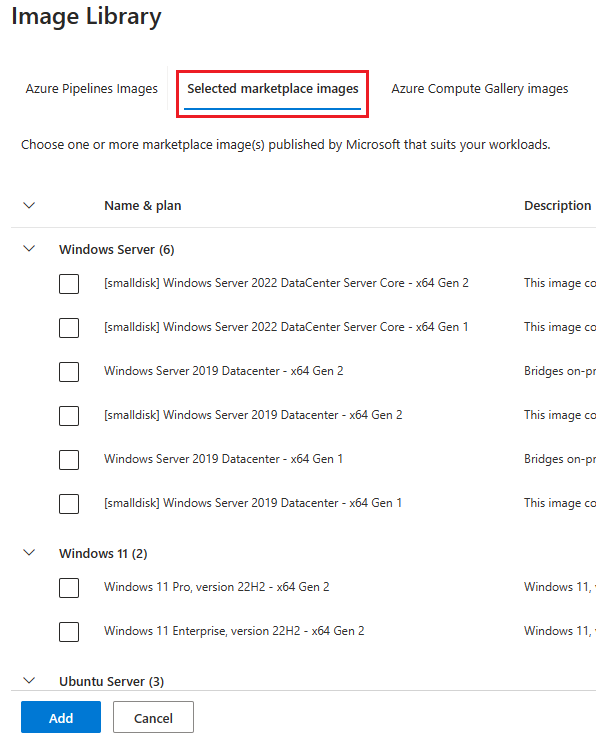
Wybierz pozycję Wybrane obrazy z witryny Marketplace, wybierz żądany obraz i wybierz żądaną wersję. Wybierz najnowszą , aby zawsze używać najnowszej wersji obrazu.
Obrazy z galerii obliczeń platformy Azure
Wybierz pozycję Obrazy galerii obliczeniowej platformy Azure, aby określić obraz z dowolnych galerii obliczeniowych platformy Azure, które są dostępne w Twoich subskrypcjach. Obsługiwane są uogólnione obrazy z następującymi systemami operacyjnymi.
- Windows Server 2019
- Windows Server 2022
- Windows 11
- Ubuntu 20.04
- Ubuntu 22.04
- Ubuntu 24.04
- Debian 9
- RHEL 8
- RHEL 9
- SUSE 12
- SUSE 15
Ważne
Zarządzane pule DevOps obsługują tylko uogólnione obrazy galerii obliczeń platformy Azure.
Udzielanie roli Czytelnik dostępu do jednostki usługi DevOpsInfrastructure
Ważne
Przypisz rolę Czytelnik do jednostki usługi DevOpsInfrastructure dla obrazów galerii obliczeniowej platformy Azure, których chcesz użyć. Jeśli wybierzesz obraz galerii obliczeniowej platformy Azure, który nie ma skonfigurowanego dostępu, tworzenie puli zakończy się niepowodzeniem. Rolę Czytelnik można przypisać indywidualnie na poziomie obrazu lub na poziomie galerii obrazów dla wszystkich obrazów w galerii.
Przejdź do żądanego zasobu w witrynie Azure Portal. Aby móc używać wszystkich obrazów w galerii, przejdź do witryny Azure Compute Gallery w witrynie Azure Portal. Aby użyć tylko określonego obrazu, przejdź do tego obrazu.
Wybierz pozycję Kontrola dostępu (IAM).
Wybierz pozycję Dodaj>przypisanie roli, aby otworzyć stronę Dodawanie przypisania roli.
Przypisz następującą rolę. Aby uzyskać szczegółowe instrukcje, zobacz Przypisywanie ról platformy Azure przy użyciu witryny Azure Portal.
Ustawienie Wartość Rola Czytelnik Przypisz dostęp do Jednostka usługi Elementy członkowskie DevOpsInfrastructure 
Używanie wielu obrazów na pulę z aliasami
Jeśli masz wiele obrazów w puli, możesz skonfigurować potok usługi Azure DevOps tak, aby używał określonego obrazu, odwołując się do aliasu dla tego obrazu.
Konfigurowanie aliasów obrazów
Aby dodać aliasy obrazów i zarządzać nimi, przejdź do sekcji Obrazy ustawień puli i wybierz pozycję ..., Dodaj alias.
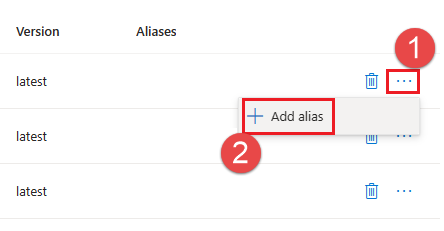
Dodaj wszystkie żądane aliasy do listy Alias , a następnie wybierz pozycję Zapisz.
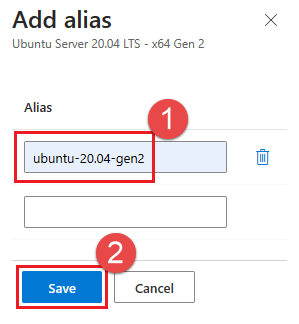
Poniższy przykład przedstawia pulę z dwoma obrazami usługi Azure Pipelines i jednym wybranym obrazem witryny Marketplace. Wyświetlane są domyślne aliasy obrazów usługi Azure Pipeline, a wybrany obraz witryny Marketplace ma jeden skonfigurowany alias o nazwie ubuntu-20.04-gen2.
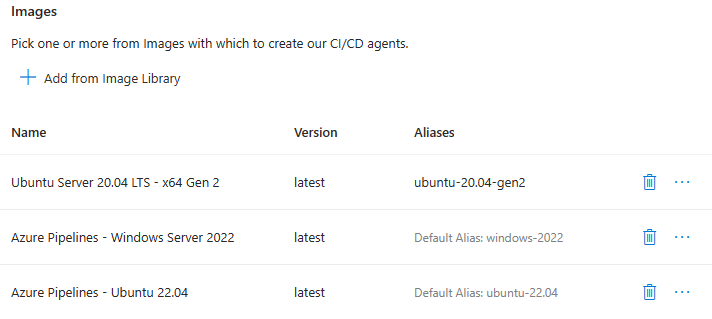
Wstępnie zdefiniowane aliasy obrazu usługi Azure Pipelines
Oprócz wszystkich skonfigurowanych aliasów obrazy usługi Azure Pipelines mają następujące wstępnie zdefiniowane aliasy.
| Obraz usługi Azure Pipelines | Wstępnie zdefiniowany alias |
|---|---|
| Azure Pipelines — Windows Server 2022 | windows-2022 |
| Azure Pipelines — Windows Server 2019 | windows-2019 |
| Azure Pipelines — Ubuntu 22.04 | ubuntu-22.04 |
| Azure Pipelines — Ubuntu 20.04 | ubuntu-20.04 |
Określanie obrazu przy użyciu wymagań
Jeśli masz wiele obrazów w puli, możesz skonfigurować potok do uruchamiania na określonym obrazie przy użyciu żądania o nazwie ImageOverride. Po określeniu zapotrzebowania w potoku ImageOverride zarządzane pule DevOps wysyła zadanie tylko do agentów przy użyciu tego obrazu.
Aby uruchomić potok na obrazie ubuntu 20.04 z poprzedniego przykładu, który miał ubuntu-20.04-gen2 alias, określ następujące zapotrzebowanie w pool sekcji potoku.
pool:
name: fabrikam-dev-pool # Name of Managed DevOps Pool
demands:
- ImageOverride -equals ubuntu-20.04-gen2
Ważne
Nie umieszczaj cudzysłowów wokół nazwy aliasu w ImageOverride żądaniu, nawet jeśli zawiera spacje w nazwie.
Aby uruchomić potok przy użyciu obrazu usługi Azure Pipelines w puli, użyj aliasu w poprzedniej tabeli. Aby uruchomić potok na obrazie systemu Windows Server 2022 usługi Azure Pipelines z poprzedniego przykładu, określ następujące zapotrzebowanie w pool sekcji potoku.
pool:
name: fabrikam-dev-pool # Name of Managed DevOps Pool
demands:
- ImageOverride -equals windows-2022